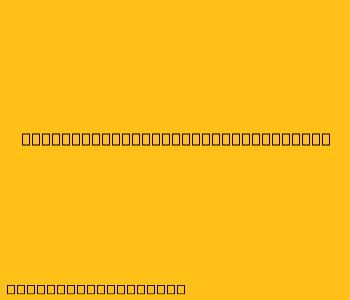Cara Menggunakan CamScanner untuk Memindai dan Mengubah Dokumen Menjadi PDF
CamScanner adalah aplikasi populer yang memungkinkan Anda untuk memindai dokumen menggunakan kamera ponsel Anda dan mengubahnya menjadi file PDF. Aplikasi ini sangat mudah digunakan dan menawarkan berbagai fitur yang berguna, termasuk kemampuan untuk mengedit, berbagi, dan menyimpan dokumen Anda. Berikut adalah panduan langkah demi langkah tentang cara menggunakan CamScanner:
1. Unduh dan Instal CamScanner
Pertama, Anda perlu mengunduh dan menginstal aplikasi CamScanner di perangkat Anda. Anda dapat menemukannya di Google Play Store untuk Android atau App Store untuk iOS.
2. Buka Aplikasi dan Masuk
Setelah Anda menginstal aplikasi, buka dan Anda akan diminta untuk masuk. Anda dapat masuk menggunakan akun Google, Facebook, atau email Anda.
3. Pindai Dokumen Anda
Setelah Anda masuk, Anda dapat mulai memindai dokumen Anda. Tekan tombol "Pindai" di bagian bawah layar. Arahkan kamera Anda ke dokumen yang ingin Anda pindai dan pastikan dokumen tersebut terang dan rata.
4. Sesuaikan Mode Pindai
Anda dapat memilih mode pindai yang berbeda berdasarkan jenis dokumen yang Anda pindai. Ada tiga mode utama:
- Otomatis: Mode ini secara otomatis mendeteksi tepi dokumen dan memotongnya.
- Kartu: Mode ini optimal untuk memindai kartu nama atau kartu identitas.
- Buku: Mode ini optimal untuk memindai halaman buku.
5. Edit Dokumen Anda
Setelah Anda memindai dokumen, Anda dapat mengeditnya menggunakan berbagai alat yang tersedia di CamScanner. Anda dapat:
- Memotong: Potong tepi dokumen untuk menghilangkan bagian yang tidak diinginkan.
- Memutar: Putar dokumen jika perlu.
- Menyesuaikan Kontras dan Kecerahan: Meningkatkan atau menurunkan kontras dan kecerahan dokumen untuk meningkatkan kualitasnya.
- Menambahkan Teks dan Tanda Tangan: Tambahkan teks dan tanda tangan ke dokumen Anda.
6. Simpan Dokumen Anda
Setelah Anda selesai mengedit dokumen, Anda dapat menyimpannya ke perangkat Anda sebagai file PDF. Anda dapat memilih kualitas file PDF yang ingin Anda simpan, dari kualitas rendah hingga kualitas tinggi.
7. Bagikan Dokumen Anda
Anda juga dapat membagikan dokumen Anda dengan orang lain melalui berbagai metode, seperti email, media sosial, atau cloud storage.
Fitur Tambahan CamScanner
CamScanner juga menawarkan berbagai fitur tambahan yang berguna, seperti:
- Pengenalan Teks: Mengubah teks dalam dokumen menjadi teks yang dapat diedit.
- Sinkronisasi Cloud: Menyinkronkan dokumen Anda ke cloud storage sehingga dapat diakses dari perangkat lain.
- Proteksi Kata Sandi: Melindungi dokumen Anda dengan kata sandi.
Kesimpulan
CamScanner adalah alat yang sangat berguna untuk memindai dan mengubah dokumen menjadi file PDF. Aplikasi ini mudah digunakan dan menawarkan berbagai fitur yang berguna. Dengan mengikuti langkah-langkah yang disebutkan di atas, Anda dapat menggunakan CamScanner untuk memindai dokumen dengan mudah dan efisien.